إذا كنت من محبي الكتابة وحفظ ما تكتبه في مكان آمن يمكنك الإستفادة من خدمة رائعة قدمتها جوجل لنا لحفظ وتنسيق الكتابة.
في بعض الأحيان نحب أن نكتب في الهاتف سواء كان في النوتة الخاصة بالهاتف نفسه أم في مكان آخر ولكن من الممكن أن يتم حذف البيانات وكذلك الذي تم كتابته لأي سبب سواء مثلاً إعادة تعيين ضبط المصنع أو غيرها ولا يمكننا إستعادة ما كتباناها ولكن سوف نعرض عليك خدمة رائعة من جوجل وهي جوجل دوكس ولمعرفة كيف تستخدم جوجل دوكس تابع معنا الخطوات :
1 - من هنا يمكنك فتح Google Doc:
2 - تبدأ في الكتابة بشكل عادي على جوجل وذلك لأن واجهة المستخدم واضحة وسهلة جداً
3 - إذا كنت تكتب على الهاتف يمكنك تحميل التطبيق على هاتفك من خلال الرابط الآتي:

4 - بعد ذلك يمكنك فتح التطبيق سوف تجد في الأسفل علامة (+) اضغط عليها ومن ثم قم باختيار كلمة New document أو ملف جديد كما موضح بالصورة سوف يفتح لك صفحة جديدة :

5 - يمكنك تغيير اسم الملف وكتابة اسم جديد كما تريده كما هو موضح بالصورة تضغط على الـ3 نقاط الموجودة في أعلي اليمين:

6 - تضغط على كلمة ملف غير محدد كما هو موضح بالصورة وقم بتغيير الأسم :
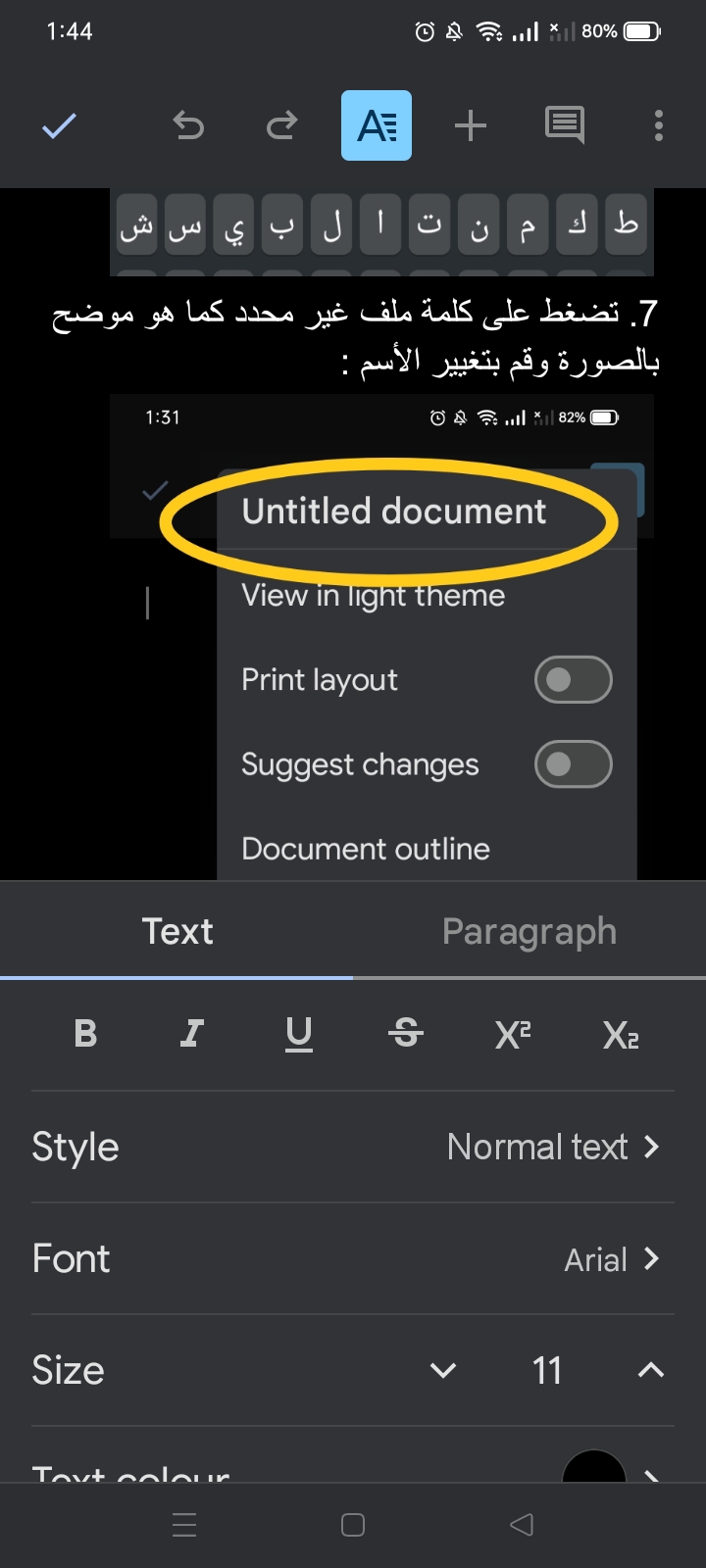
7 - يمكنك تنسيق الكلام من الشريط الذي في الأسفل وتنسيق الكلمة بعد تحديدها من الشريط العلوي يمكنك التحكم في حجم الكلمة ولونها وكذلك شكل الكلام والجملة والمسافة بين الكلمة والأخري والجملة والأخري :

8 - يمكنك إضافة أي رابط او تعليق أو جدول وتنسيقه كما تريد أو صورة من خلال علامة + التي في الأعلي كما هو موضح بالصورة :

9 - من خلال الثلاثة نقاط التي في الأعلي يمكنك وضع الملف في وضع الطباعة أو البحث عن كلمة أو التصحيح اللغوي وكذلك عد الكلمات وكذلك وضع الملف في التعديل عليه بدون الإتصال بالإنترنت:

10 - يمكنك كذلك مشاركة وتصدير الملف وتحويله إلى نسخة PDF أو مشاركة الرابط مع أحدهم والسماح له بالتعديل داخل الملف وكذلك حفظه على هاتفك:

11 - يمكنك الكتابة بالصوت من خلال تفعيل هذه الميزة عن طريق الخطوات الآتية :
- أفتح إعدادات لوحة المفاتيح من خلال ضغطة مطولة على العلامة التي تظهر لك في الصورة :

- بعد ذلك اختر علامة الترس كما هو موضح بالصورة :

- ومن ثم اخر علي الكتابة بالصوت وقم بتفعيلها

- بعد ذلك اختر علامة الميكروفون التي في اليسار ويمكنك التحدث من خلاله الذي تريد كتابته بكل سهولة وبأي لغة تريدها.

12 - في النهاية يمكنك حفظ الملف على جوجل وفتحه في أي وقت تريده بدون الإنترنت والتعديل عليه.


















